Розмітка Wiki Markdown
Заголовки
Для створення заголовків на сторінках Wiki потрібно використовувати символ #. Всього можна створити 6 рівнів, кожен з яких визначається кількістю виставлених символів #. Відповідно для першого рівня достатньо одного символа #, а для шостого рівня - шість символів # поспіль. Між символами та текстом заголовка обов'язково потрібно виставити пробіл.
# Заголовок 1
## Заголовок 2
### Заголовок 3
#### Заголовок 4
##### Заголовок 5
###### Заголовок 6 На прикладі це виглядає так:
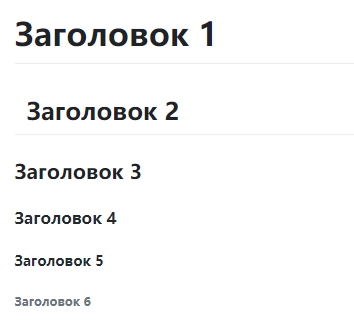
Також можна створити заголовок використовуючи кнопку на панелі форматування Wiki. Так можна створити заголовок тільки третього рівня.
Є ще один спосіб створити заголовок. Потрібно в наступній стрічці після стрічки тексту виставити три чи більше символи. Таким чином можна створити заголовок другого рівня:
Заголовок другого рівня
---Абзаци тексту, цитати
В редакторі сторінок Wiki обмежено можливості табуляції тексту. З доступних функцій - перенесення тексту на нову строку та пропуск однієї строки. Це можливо зробити за допомогою кнопки Enter. Якщо натиснути ще раз, курсор переміститься на нову строку, якщо 2 рази, то додасться пропуск між строками і курсор також переміститься на нову строку.
Для виділення тексту також можна додати горизонтальні лінії. Наприклад для виділення заголовків чи футера - переходу між сторінками в кінці кожної статті.
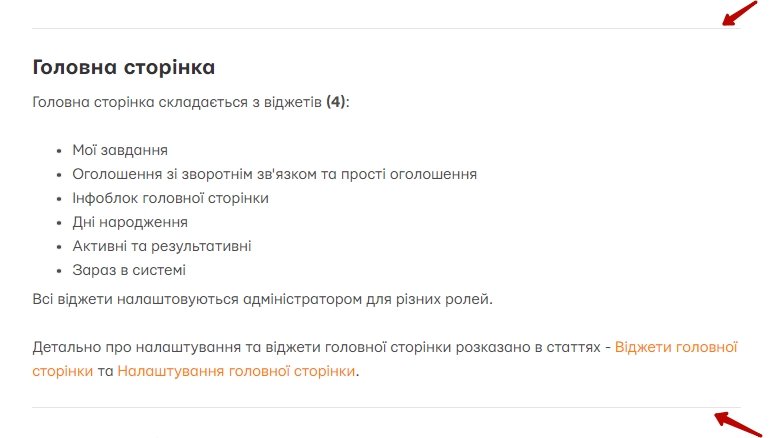
Такі лінії додаються за допомогою символів. Кількість символів повинно бути 3 і більше.
---
***В результаті буде видно лінії
Створити цитату можна використовуючи кнопку форматування на панелі інструментів в редакторі Wiki чи використовуючи символи.
- вставити текст у вигляді цитати
> ЦитатаЦитата
Цитати можуть бути з рівнями вкладеності. Приклад організації подібної цитати:
> Вже Collaborator використовують для:
>> новинних порталів з робочими інструментами
>>> інтернет-магазинів з системою навчання співробітниківВже Collaborator використовують для:
новинних порталів в робочими іструментами
інтернет-магазинів з системою навчання співробітників
Форматування шрифту
При створенні чи редагуванні сторінок Wiki для форматування шрифту доступна панель інструментів.

Використовуючи панель інструментів, можна зробити:
- напівжирний шрифт
- курсив
- заголовок третього рівня (детальніше в Заголовки)
- маркований список (детальніше в Нумеровані та марковані списки)
- нумерований список
- вставити текст у вигляді коду
- вставити текст у вигляді цитати
Це ж форматування можна задавати вручну за допомогою символів:
1) Напівжирний текст
** Напівжирний текст**2) Курсив
_Курсив_3) Текст у вигляді коду
`Текст у вигляді коду`4) > Цитата
> ЦитатаГіперпосилання, посилання, автопосилання
Одна з особливостей функціоналу Wiki - це зв'язок між створеними статтями. Здійснюється цей зв'язок за допомогою гіперпосилань. Для створення гіперпосилань використовуються спеціальну розмітку в редакторі.
Внутрішні посилання, тобто посилання на вже існуючі ресурси Wiki, створюються в залежності від контексту змісту нової статті.
Наприклад, при редагуванні нової статті потрібно написати текст, вставити в текст посилання на інструкцію щодо роботи з Wiki. Посилання - це точна назва сторінки. У цьому разі назва посилання співпадає з назвою статті, тому в подвійні квадратні дужки вставляємо чи прописуємо текст посилання.
В редакторі сторінок це виглядає так:
В роботі з Wiki багатьом допомагає [[Інструкція щодо роботи з Wiki]]У попередньому перегляді бачимо:
В роботі з Wiki багатьом користувачам допомагає [[Інструкція щодо роботи з Wiki]]
Якщо все зроблено правильно, то створене посилання виділяється синім кольором і при натисканні переводить на сторінку Інструкція щодо роботи з Wiki
У випадку коли текст посилання відрізняється від назви сторінки, потрібно створити посилання з використанням URL необхідної сторінки Wiki. У квадратних дужках вказуємо назву посилання [] і після без пробілу в круглих дужках () вставляємо посилання на сторінку. Наприклад:
Якщо при створенні нової статті Wiki виникли питання, то знайти відповіді Ви зможете в [Інструкції щодо роботи з Wiki](http://edu.davintoo.com/wiki/%D0%A0%D1%83%D0%BA%D0%BE%D0%B2%D0%BE%D0%B4%D1%81%D1%82%D0%B2%D0%BE%20%D0%BF%D0%BE%20%D1%80%D0%B0%D0%B1%D0%BE%D1%82%D0%B5%20%D1%81%20Wiki)У попередньому перегляді:
Якщо при створенні нової статті Wiki виникли питання, то знайти відповіді Ви зможете в Інструкції щодо роботи з Wiki
Аналогічним чином створюються посилання на зовнішні ресурси. Для цього потрібно використовувати зовнішні URL.
Нумеровані та марковані списки
Створювати нумеровані та марковані списки можна за допомогою кнопок форматування та з використанням символів вручну.
Для маркованих списків потрібно на початку рядка вказати один із символів: (*), (-) чи (+)
* Маркований список 1
- Маркований список 2
+ Маркований список 3В результаті список буде виглядати так:
- Маркований список 1
- Маркований список 2
- Маркований список 3
Маркований список може мати кілька рівнів вкладеності. Для створення такого списку достатньо розмістити всі записи на однаковій відстані від початку строки.
Ось приклад створення багаторівневого маркованого списку з використанням форматування в тексті.
- _Навчальні ресурси:_
- _це будь-який файл - відео;_
- _відео_
- _документ_
- _архів_
- _інше_
- _це створена за допомогою WYSIWYG-редактор сторінка;_
- _це гіперпосилання на ресурс в Інтернет;_
- _це завантажений HTML-сайт;_
- _це SCORM-курс._
- _Тести._
- _Завдання._
- _Форум._
- _Wiki._- Навчальні ресурси:
- це будь-який файл - відео;
- відео
- документ
- архів
- інше
- це створена за допомогою WYSIWYG-редактора сторінка;
- це гіперпосилання на ресурс в Інтернет;
- це завантажений HTML-сайт;
- це SCORM-курс.
- це будь-який файл - відео;
- Тести.
- Завдання.
- Форум.
- Wiki.
Для нумерованих списків на початку строк виставляють цифри з крапкою чи дужкою. Наприклад, у режимі редагування це:
1. Нумерований список 1
2) Нумерований список 1 На сторінках Wiki це:
- Нумерований список 1
2) Нумерований список 1
Також можна використовувати кнопки на панелі інструментів форматування сторінок Wiki. Для цього виділяємо необхідну частину тексту та натискаємо на одну з кнопок: невпорядкований список або впорядкований список
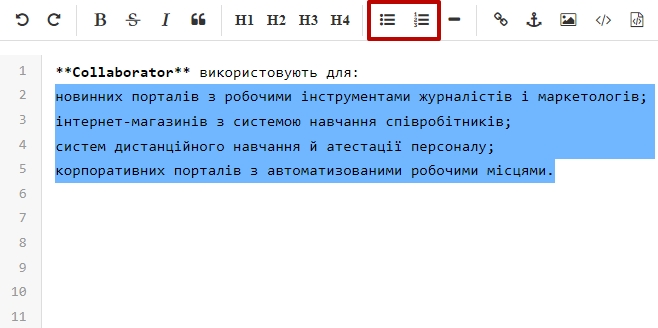
Як результат було створено маркований список

Зображення
Завантажувати зображення із зовнішніх джерел на сторінки Wiki можна використовуючи розмітку:
При звичайному перегляді такої сторінки Wiki відображається зображення

Зображення з комп'ютера додають на сторінки Wiki використовуючи кнопку Завантажити файл. Кнопка з'являється в режимі редагування. Можна одночасно завантажити декілька зображень. Таким чином ці зображення буде прикріплено до сторінки, що редагується.
Для того, щоб зображення відображалося на створеній сторінці потрібно навести мишкою на завантажене зображення та використати другу кнопку, що з'являється на зображенні. Якщо використано першу кнопку, то зображення буде видалено.
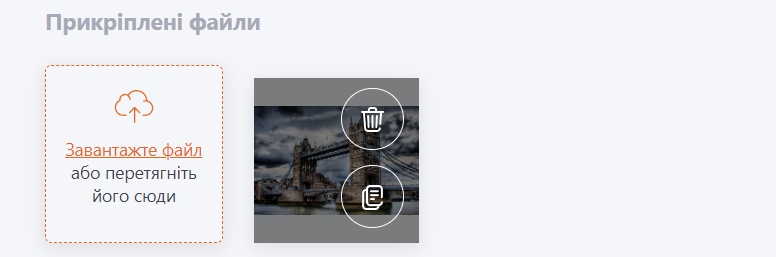
Якщо все зроблено правильно, то в вікні редагування з'являється посилання:
А у вікні Попереднього перегляду зображення:

Таблиці
Створити просту таблицю в Wiki також можна просто та швидко. Достатньо використовувати такий синтаксис:
| Код | Назва | Ціна | | --- | -------- | ---- | | А12 | Книга | $10 | | А15 | Журнал | $20 |
В результаті будемо бачити таку таблицю
| Код | Назва | Ціна |
|---|---|---|
| А12 | Книга | $10 |
| А15 | Журнал | $20 |
Розділювач | --- | також дозволяє вказати вирівнювання тексту в колонці таблиці. Можливі варіанти:
| --- | - за замовчуванням вирівнювання відбувається по лівому краю
| :--- | - вирівнювання по лівому краю
| :---: | - вирівнювання по центру
| ---: | - вирівнювання по правому краю
Приклад
| Код | Найменування | Ціна за одиницю | | :---- | :----------: | ---: | | А123 | Журнал | $10 | | А234 | Книга-бестселер | $20 |
В результаті будемо бачити таку таблицю
| Код | Найменування | Ціна за одиницю |
|---|---|---|
| А123 | Журнал | $10 |
| А234 | Книга-бестселер | $20 |
